e-Taxを利用するための手続き(事前準備)―前提作業
(" e-Taxを利用するための手続き(事前準備)―前提作業 "から複製)
e-Taxを利用するための前提作業
はじめに
e-Taxを利用するには、その環境を整える必要があります。
大きくは、一般に電子申請をするために必要な手続きと、e-Taxを利用するための特別の手続きとがあります。
- 電子申請・オンライン申請をするための一般的な手続き―電子証明書を取得する
- e-Taxを利用するための特別・特有の手続き
このうち、「2.e-Taxを利用するための特別・特有の手続き」には、さらに次の5つの手順があります。
- e-Taxを利用するための前提作業
- 電子申告・納税等開始(変更等)届出書の提出
- 利用者識別番号等の取得
- e-Taxソフト(e-Taxを利用するための無料ソフトウェア)のダウンロード・インストール
- e-Taxソフトの初期設定
e-Taxを利用するための手続き―具体的手順・方法・仕方の概要・概略・あらまし
このページでは、このうち、「1.e-Taxを利用するための前提作業」についてまとめています。
e-Taxを利用するための前提作業の手続き・手順・方法・仕方
- ルート証明書のダウンロード・インストール
- 信頼済みサイトの登録
「ルート証明書」とか「信頼済みサイト」とか、パソコンにあまり詳しくない人からすれば、思わず引いてしますかもしれません。
しかし、難しい理屈は不要です。
興味がある方は、「ルート証明書」や「信頼済みサイト」をキーワードにして、ネットなどで調べてみてください。
何も考えずに、以下の作業を実行してください。
1.ルート証明書のダウンロード・インストール
e-Taxのホームページの「e-Taxの開始(変更等)届出書作成・提出コーナー【事前準備】」というページに[ルート証明書のダウンロード及びインストール]という箇所からありますので、そこから「ルート証明書」をダウンロードしてインストールしてください。
すぐに終わる作業です。
ダウンロードして実行すると、次のようなダイアログボックスが表示されますので、[インストール]ボタンをクリックします。
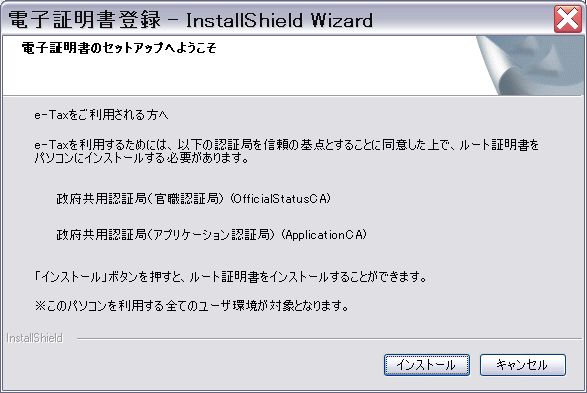
すると、インストールが始まります。
次のような画面が表示されたら、ルート証明書がインストールできたことになります。
エンターキーを押せば、画面が閉じます。
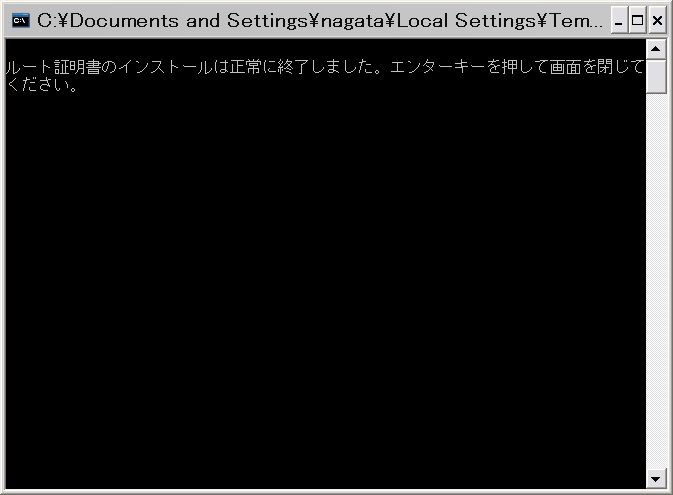
これで終わりです。
2.信頼済みサイトの登録
次に、同ページにある[信頼済みサイトの登録]という箇所から「信頼済みサイト登録ツール」をダウンロードしてインストールします。
ダウンロードして実行すると、次のようなダイアログボックスが表示されますので、[登録する]ボタンをクリックします。
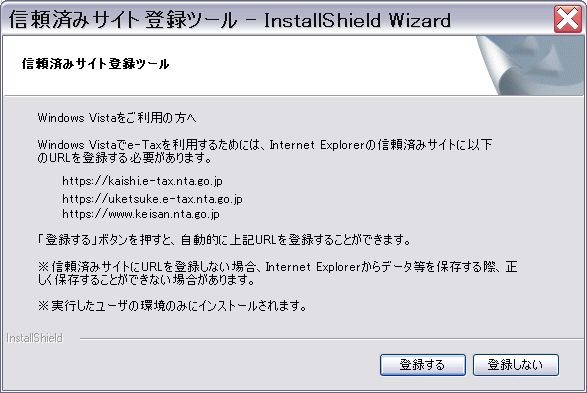
すると、すぐに次のような画面が表示されます。
[完了]ボタンをクリックしたら、終了です。
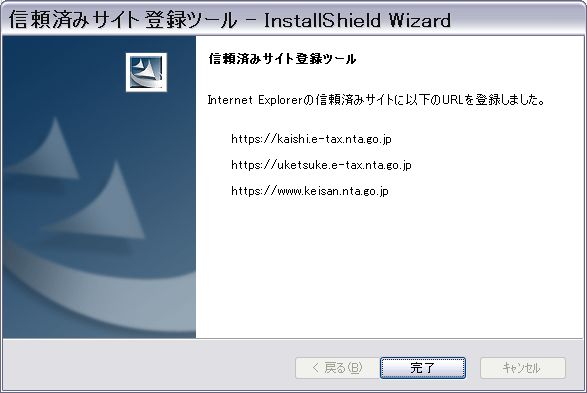
現在のページが属するカテゴリ内のページ一覧[全 7 ページ]
 e-Tax
e-Tax e-Taxのメリット―e-Taxにより税務署に確定申告書等を提出した場合
e-Taxのメリット―e-Taxにより税務署に確定申告書等を提出した場合 e-Taxを利用するための手続き(事前準備)―概要
e-Taxを利用するための手続き(事前準備)―概要 e-Taxを利用するための手続き(事前準備)―前提作業
e-Taxを利用するための手続き(事前準備)―前提作業 e-Taxを利用するための手続き(事前準備)―電子申告・納税等開始(変更等)届出書(「開始届出書」)の提出―オンライン
e-Taxを利用するための手続き(事前準備)―電子申告・納税等開始(変更等)届出書(「開始届出書」)の提出―オンライン e-Taxを利用するための手続き(事前準備)―e-Taxソフトのダウンロード・インストール
e-Taxを利用するための手続き(事前準備)―e-Taxソフトのダウンロード・インストール e-Taxを利用するための手続き(事前準備)―e-Taxソフトの初期設定
e-Taxを利用するための手続き(事前準備)―e-Taxソフトの初期設定
現在のページが属するカテゴリのサイトにおける位置づけ